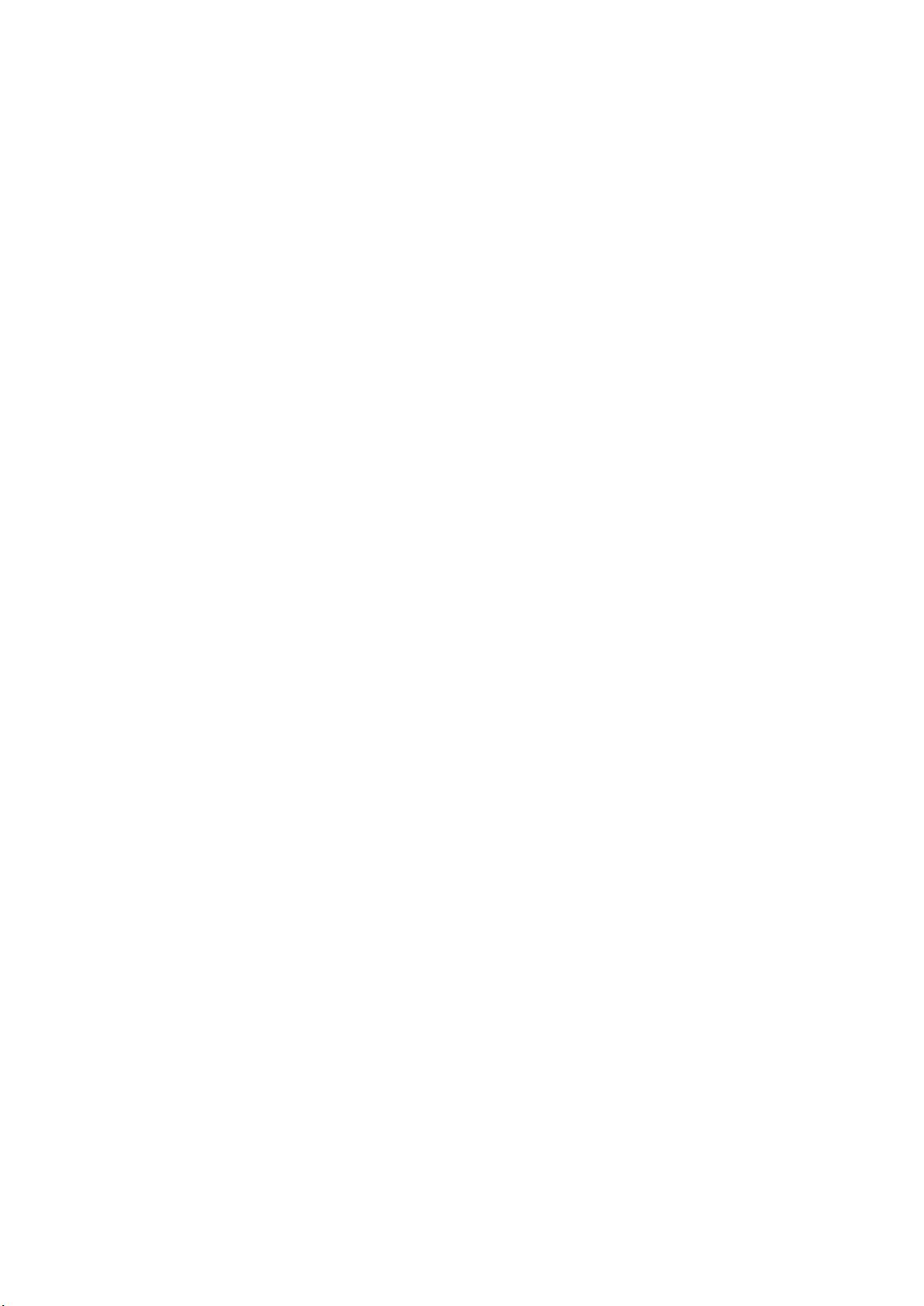Element UI表格:下拉筛选功能与多选操作实战
版权申诉
171 浏览量
更新于2024-08-20
收藏 17KB DOCX 举报
在Element UI中,实现表格的下拉筛选功能是一个常见的需求,它可以帮助用户快速过滤并展示符合特定条件的数据。本文档提供了详细的代码实例来指导如何在Element UI表格中实现这一功能。
首先,理解表格的基本结构和关键配置参数至关重要。`el-table`是Element UI中的表格组件,用于展示数据列表。`data`属性绑定数据源,`empty-text`设置无数据时的提示语。`ref`属性用于引用表格,以便后续操作。
在表格列配置中,`prop`属性用于指定列与数据对象中的对应字段,`label`设置列名,`filters`属性允许我们为列添加下拉筛选选项。`filter-method`是一个自定义方法,当用户选择筛选项时,这个方法会被调用来判断数据是否满足筛选条件。在这个例子中,`column-key`用于关联列筛选条件和接口中的排序字段,确保排序逻辑正确。
`default-sort`用于默认排序,其中`prop`是排序依据的字段,`order`决定排序方式,例如`desc`表示降序。`filter-multiple`设置是否支持多选筛选,`true`表示可以同时选择多个条件。
在模板部分,`<template slot-scope="scope">`允许我们为每一项数据渲染不同的文本,根据`deviceType`字段的值显示对应的设备类型,如"气象监测设备"或"墒情监测设备"。`v-if`指令根据`deviceType`的值动态切换文本。
`filterHandler`方法是关键,它接收筛选值(`value`)、当前行数据(`row`)和触发筛选的列(`column`),通过`property`属性找到实际的数据字段,然后检查数据值是否等于筛选值。如果匹配,返回`true`,否则返回`false`,这样数据将根据筛选条件进行过滤。
利用Element UI的表格组件和自定义方法,我们可以方便地实现表格的下拉筛选功能,提高数据检索的效率和用户体验。通过合理配置`filters`、`filter-method`等属性,可以根据实际业务场景灵活调整筛选逻辑,满足不同场景的需求。
2021-12-29 上传
2021-12-28 上传
2021-12-29 上传
2023-06-10 上传
2023-02-24 上传
2023-05-30 上传
2023-06-01 上传
2023-05-31 上传
2023-09-04 上传
mmoo_python
- 粉丝: 0
- 资源: 1万+
最新资源
- C++多态实现机制详解:虚函数与早期绑定
- Java多线程与异常处理详解
- 校园导游系统:无向图实现最短路径探索
- SQL2005彻底删除指南:避免重装失败
- GTD时间管理法:提升效率与组织生活的关键
- Python进制转换全攻略:从10进制到16进制
- 商丘物流业区位优势探究:发展战略与机遇
- C语言实训:简单计算器程序设计
- Oracle SQL命令大全:用户管理、权限操作与查询
- Struts2配置详解与示例
- C#编程规范与最佳实践
- C语言面试常见问题解析
- 超声波测距技术详解:电路与程序设计
- 反激开关电源设计:UC3844与TL431优化稳压
- Cisco路由器配置全攻略
- SQLServer 2005 CTE递归教程:创建员工层级结构